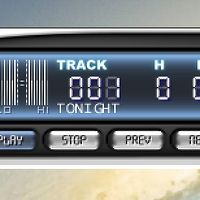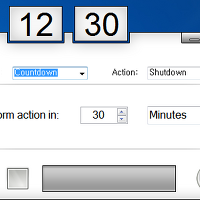728x90
반응형

윈도우에 설치한 프로그램을 깔끔하게 삭제해 주는 무료툴을 소개합니다.
필자의 경우 Your Uninstaller 라는 유료툴을 사용하고 있으나 이 툴은 동일한 기능을 가지고 있는 무료 툴이라는 점이 가장 큰 장점이 아닐까 싶습니다.
윈도우 제어판에 있는 [프로그램 추가/제거] 기능은 일부 레지스트리 정보 등은 삭제하지 않고 그대로 남겨두지만 이 툴을 이용하면 설치했던 프로그램을 깔끔하게 제거할 수 있습니다.

먼저 위 사이트에 접속해서 자신의 OS버전에 맞는 설치파일을 다운받으시기 바랍니다.

이제 설치를 시작합니다.
설치과정이 좀 길고 클릭할 것이 많긴한데 아시다시피 Accep, Next 등만 계속 클릭해 주면 설치는 무사히 끝나게 됩니다.^^












설치과정을 순서대로 보여드렸습니다.
좀 길긴 하죠?

설치를 마친 후 프로그램을 실행하면 위와 같은 화면이 열립니다.
하단에 Program 탭에 보면 현재 자신의 윈도우 컴퓨터에 설치되어 있는 모든 프로그램 리스트가 나옵니다.
이 중 삭제하고 싶은 프로그램을 선택하면 되는 것이죠.

삭제하려는 프로그램을 선택한 후 마우스 우클릭합니다.
그럼 위와 같은 메뉴가 나오는데요.
먼저 Show Contents를 선택해 보겠습니다.

화면하단에 보면 Contents탭으로 이동하며 해당 프로그램과 관련된 모든 컨텐츠를 보여주고 있는 모습입니다.
이 모든 컨텐츠를 전부 깔끔히 삭제해 주는 것입니다.

다시 프로그램 그룹으로 이동하여 Uninstall을 선택해 보겠습니다.
이 Uninstall은 윈도우 제어판에 있는 [프로그램 추가/제거]의 기능과 동일합니다.

다시한번 정말 삭제하겠냐고 물어봅니다. [예]를 클릭해 제거해 줍니다.

프로그램 제거 후 다시 Programs 탭에 가보면 프로그램이 사라지지 않고 가운데 줄이 생긴채로 아직 리스트에 남아있는 걸 확인할 수 있습니다.
다시 마우스 우클릭을 해 메뉴를 열면 이번에는 [Clean up] 이라는 메뉴가 나타납니다.
이 Clean up 메뉴를 실행하면 완전히 깔끔하게 프로그램이 내 컴퓨터에서 삭제되게 됩니다.

이렇게 한번더 정말 Clean up 하겠냐고 물어봅니다.
[예]를 클릭해 프로그램을 깔끔하게 지워줍니다.
Tag. 무료소프트웨어, 프로그램 깔끔하게 지우기, 프로그램추가제거, 프로그램 삭제, 윈도우에서 프로그램 삭제하는 방법, IT, 컴퓨터팁, 윈도우팁, 인터넷
728x90
반응형
'IT > 각종컴퓨터팁' 카테고리의 다른 글
| 듀얼모니터 사용자들을 위한 유용한 단축키 하나 - 모니터간 창 전환하기 (12) | 2012.03.20 |
|---|---|
| [엑셀팁] '열'제목이 알파벳이 아닌 숫자로 표시될 때 해결방법 (0) | 2012.03.20 |
| 윈도우7 기본 계산기 프로그램에 이런 다양한 기능들이? (5) | 2012.03.20 |
| 완전 가벼운 윈도우용 음악플레이어, Hanso Player (3) | 2012.03.19 |
| 마우스 우클릭으로 보조프로그램 실행하는 레지스트리핵 (0) | 2012.03.15 |
| 탐색기에서 원하는 파일들을 하위폴더를 만들어 바로 넣는 방법, Fils2Folder (2) | 2012.02.24 |
| 컴퓨터 사용시간을 관리해 주는 윈도우용 유틸리티, SleepTimer (0) | 2012.02.22 |
| 윈도우에서 추가프로그램 없이 원하는 폴더를 숨기는 방법 (3) | 2012.02.14 |
| [TIP] 탐색기에서 폴더의 크기가 표시되지 않아 불편했다면? (8) | 2012.01.06 |
| 내 PC가 언제 켜져 있었는지 확인하는 프로그램 (무설치) (7) | 2011.11.14 |